脚本的文本模式
关于文本模式
使用文本模式,可以设置与块模式脚本相同的脚本。文本模式脚本同样支持块模式脚本中屏幕编辑软件支持的任何操作,诸如数学操作 (正弦、余弦等)、逻辑操作 (&&、|| 等) 和比较操作 (==、!= 等)。不支持 [工具箱] 中未列出的脚本。
脚本编辑器
在文本模式下,脚本编辑器将脚本分为若干部分,每个脚本部分有一个触发条件和一个或多个操作。
触发条件,诸如触摸、定期/时间表和条件性的,采取函数的形式。如果一个触发条件需要参数,请将它们作为函数参数传递。
操作采用语句的形式,用分号 (;) 来结束语句。
文本模式的格式如以下示例所示。
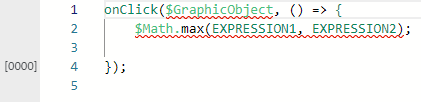
- 'onClick’ 为点击触发的触发处理程序。
- 第一个参数 '$GraphicObject’ 是触发的源。
- 第二个参数 '$Math.max(EXPRESSION1, EXPRESSION2);’ 是触发所执行的操作集。这些操作由箭头 '=>’ 标识。
对象和变量
添加一个关键字来识别被引用的对象或变量。用 '$’ 符号作为关键字的前缀。(请参阅下表。)
关键字 |
描述 | 示例 |
| $Alarm | 访问报警属性。 | $Alarm.AlarmGroup1.Var1_HiHi.Message |
| $AlarmGroup | 访问报警组属性。 | $AlarmGroup.AlarmGroup1.CurrentActiveCount |
| $AllAlarm | 访问全部报警属性。 | $AllAlarm.MaxRecord |
$SystemErrorGroup |
确定系统错误组。 |
|
| $OperationLog | 访问操作日志属性。 | $OperationLog.ExportData.FolderName |
| $RecipeControl | 访问配方控制属性。 | $RecipeControl.RecipeControl1.RecipeID |
| $Ingredient | 访问成分属性。 | $Ingredient.RecipeFamily1.RecipeGroup1.Ingredient1.Value |
| $Local | 访问本地变量属性。 | $Local.Var1.Value |
| $GraphicObject | 访问图形对象属性。 | $GraphicObject.NumericDisplay1.CurrentValue |
| $Screen | 访问画面属性,或访问特定画面上某一项目的属性。使用这个标识符可以避免任何潜在的画面/内容和对象的命名冲突。 | $Screen.Screen1 |
| $Device | 访问驱动程序或设备属性。 | $Device.Driver1.Equipment1.OnScanMode |
| $Target | 访问目标属性。 | $Target.Preferences.ColorSetID |
| $Math | 访问数学运算。 | $Math.abs(-100) |
| $Enums | 访问可用脚本指定的操作和值,如文件操作和数据格式。 | $Enums.FileOperation.CopyPaste $Enums.DataFormat.Float |
通过引用脚本中的对象和变量,您可以使用对象或变量属性。例如,'Var1.Quality', '$GraphicObject.Ellipse1.Thickness'。
当在脚本中输入图形对象、变量、报警组、用户组、日志组或配方的名称时,该名称会被高亮显示。
改变脚本模式
在脚本编辑器中,您可以使用 [块] 模式或 [文本] 模式。您不能同时在两种模式下编辑脚本。
默认为 [块] 模式。
要改变脚本模式,请转到 [工程] ➞ [设置], 然后在 [属性] 窗口 ➞ [基本] ➞ [脚本] ➞ [脚本模式] 中选择 [块] 或 [文本]。
如果有任何无效脚本,您就不能改变脚本模式。但是,即使有数据错误,您也可以改变脚本模式。
在文本模式下使用脚本
添加功能
在文本模式下处理脚本时,工具箱会列出触发条件、操作、逻辑和表达式。双击一个触发条件,将在脚本编辑器中创建一个新的脚本部分,其中包含所选触发条件的默认代码。
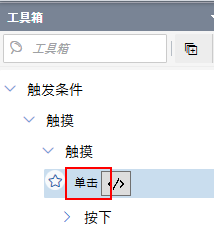
您也可以使用以下方法添加函数。
您可以从工具栏上添加一个触发条件。
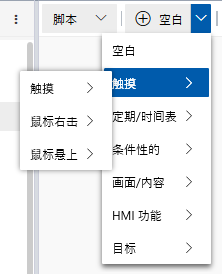
要在文本模式下编辑一个全新的空白脚本,可从工具栏中添加 [空白] 或使用键盘快捷键 Ctrl+Shift+N。
要创建一个由画面上对象触发的脚本,打开画面,选择对象,[事件] 窗口会列出该对象的可用触发条件。点击 [+],在新的脚本部分添加相关的触发条件。
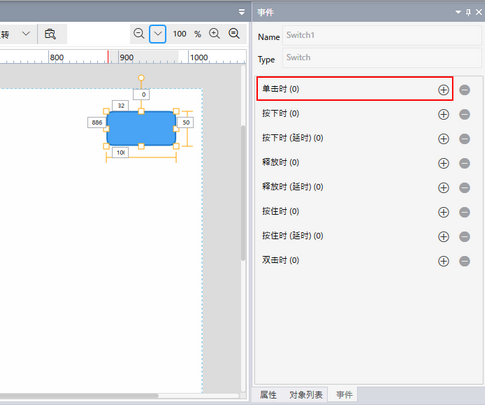
添加源和目标
在文本模式下,脚本编辑器配备了智能提示功能。当在脚本编辑器中输入时,可用的匹配选项就会弹出,无论是脚本关键字、对象名称,还是函数名称。选择所需的项目来插入关键字、对象名称或函数。

在输入对象名称和句号 (.) 后,会弹出可用的对象属性。选择所需的属性插入脚本中。

在文本模式下,您也可以即时创建局部和全局变量。在脚本中不能创建其他对象。
当脚本中使用了一个未定义的变量时,将鼠标指针悬停在该变量上。

当创建一个本地变量时,为变量名称添加前缀 "$Local"。

点击
 图标,从弹出的菜单中选择 [创建变量] 或 [创建本地变量]。
图标,从弹出的菜单中选择 [创建变量] 或 [创建本地变量]。从子菜单中选择变量数据类型来创建指定的变量。
工具箱
在工具箱中,点击 </> 可以看到相关脚本的语法。
注释
在文本模式下,您可以使用双斜杠 "//" 给脚本添加注释,您也可以在 "/*" 和 "*/" 之间添加多行注释。您可以在语句的末尾或单独的行中添加注释。
当将 [脚本模式] 从 [块] 改为 [文本] 模式时,注释块被转换为 "//" 注释。
当将 [脚本模式] 从 [文本] 改为 [块] 模式时:
触发条件级别的 "//" 和 "/*" "*/" 注释被转换为注释块。
其他 "//" 语句或位于触发条件级别之外的 "/*" "*/" 将不被转换,因为块模式只支持触发条件中的 [注释] 块。
查找和替换
查找: 使用键盘快捷键 Ctrl+F 在文本模式脚本编辑器的右上方显示查找控件。在该字段中,输入要搜索的文本。点击
 向下或
向下或  向上箭头,找到下一个或上一个匹配。选择
向上箭头,找到下一个或上一个匹配。选择  或
或  图标来查找大小写匹配或全字匹配。
图标来查找大小写匹配或全字匹配。替换: 使用键盘快捷键 Ctrl+H 在文本模式脚本编辑器的右上方显示查找和替换控件。在字段中,输入要搜索的文本和替换文本。点击
 向下或
向下或  向上箭头,找到下一个或上一个匹配。选择
向上箭头,找到下一个或上一个匹配。选择  或
或  图标来查找大小写匹配或全字匹配。点击
图标来查找大小写匹配或全字匹配。点击  替换图标,替换当前的匹配。点击
替换图标,替换当前的匹配。点击  全部替换图标,替换所有匹配的文本实例。
全部替换图标,替换所有匹配的文本实例。
下表列出了查找和替换操作的快捷键。
快捷方式图标 |
快捷键 | 描述 |
| – | Ctrl+F | 查找 |
| – | Ctrl+H | 查找和替换 |
 |
F3 | 查找下一个 |
 |
Shift+F3 | 查找前一个 |
 |
Alt+R | 替换 |
 |
Alt+A | 替换所有 |
 |
Alt+C | 大小写匹配 |
 |
Alt+W | 全字匹配 |
通过输入快捷键或点击 [查找] 字段左侧的  上或
上或  下图标,您可以在查找和替换之间进行切换。
下图标,您可以在查找和替换之间进行切换。
限制
脚本模式
如果有任何无效脚本,您就不能改变脚本模式 (块模式到文本模式,或文本模式到块模式)。但是,数据错误不会妨碍您改变脚本模式。
块模式脚本只支持在触发条件块的注释块中进行注释。因此,在文本模式下,当将 [脚本模式] 改为 [块] 模式时,添加到触发条件以外任何脚本区域的注释都不会被保存。
名称
如果一个对象在工程中被删除或重命名,脚本中对该对象的引用会出现未定义错误。